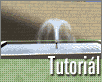Fotografický magazín "iZIN IDIF" každý týden ve Vašem e-mailu.
Co nového ve světě fotografie!
Zadejte Vaši e-mailovou adresu:
Kamarád fotí rád?
Přihlas ho k odběru fotomagazínu!
Zadejte e-mailovou adresu kamaráda:
-
27. ledna 2025
-
20. března 2025
-
21. března 2025
-
25. března 2025
-
1. dubna 2025
-
4. dubna 2025
-
14. dubna 2025
-
17. dubna 2025
-
17. dubna 2025
-
19. března 2025
-
31. března 2025

3D grafika
Fontána v Blenderu2 - wave efekt
Blender fontana
2. ledna 2002, 00.00 | Minule jsme pomocí částic vytvořili malou fontánu a dnes si ukážeme nastavení materiálu padajících kapek a hlavně vytvoříme animovanou hladinu bazénu pomocí efektu Wave.
Minule jsme pomocí částic vytvořili malou fontánu a dnes si ukážeme nastavení materiálu padajících kapek a hlavně vytvoříme animovanou hladinu bazénu pomocí efektu Wave.
Nejprve tedy materiál pro částice. Uplatníme podobný princip, jakého jsme užili při vytváření ohně, tedy natažené procedurální textury . Nejprve tedy přiřaďte emitoru částic materiál a nastavte jej na typ Halo. Také zaklikněte Halo Tex, aby se na halo mapovala textura a nastavte barvu materiálu na bílou.

Dále materiálu přiřaďte texturu a určete její typ jako Marble. Nastavte velikost ruchu (NoiseSize) a turbulenci. Já jsem použil hodnoty 0.310 pro NoiseSize a 14.6 pro turbulenci, je však možné, že pro vaši fontánu bude třeba tyto hodnoty upravit vzhledem k rozdílné velikosti.

Zpět v nastaveních materiálu zaklikněte alpha u parametrů pro textury a nastavte barvu textury na modrou.

Nakonec ještě natáhněte texturu snížením hodnoty Size Y ( 0.10) a stažením slideru Alpha pak materiál zprůhledníte.

Tím je materiál pro fontánu hotov.

A nyní ke slibovanému wave efektu. Na tomto nástroji je sympatické to, že dokáže velmi realisticky nasimulovat vlnění vodní hladiny a přitom je jeho použití velice jednoduché. V našem případě vytvoříme kruhové vlnění od středu bazénu, ve kterém stojí chrlič fontány.
Za základ hladiny nám poslouží mesh typu Grid (mřížka), při jejímž vkládání zadejte jeden z parametrů rozměru o dvojnásobné hodnotě než druhý, abyste tak získali obdélník. V edit button (F9) pak ještě zakliknete volbu All edges (úplně vpravo dole) pro zobrazení všech hran mřížky.

Na stejném místě, kde se přiřazuje emitoru efekt particle, se takto děje i s efektem wave, který se nachází v roletkovém menu efektů na posledním místě. Po aktivaci naskočí následující menu:

Stax: je startovní pozice simulace podle osy x, zatímco Sta y(logicky) podle osy y. Startovní pozici vlny si můžete představit jako místo, kam do vody dopadlo těleso a tedy odtud se vlny šíří.
Buttony X a Y jsou implicitně aktivovány a vlny tehdy mají kruhový tvar. Když jeden z nich deaktivujete, bude se vlna vytvářet jen podle zbývající osy a nebude to tedy kruh.
Speed je, jak sám název napovídá, rychlost, kterou se vlna bude pohybovat
Height určuje výšku vlny,
Width pak šířku mezi vrcholy dvou vln a
Narrow určuje "špičatost" vlny. Čím menší hodnota, tím šiřší a rozprostřenější je vlna.
Zbylé parametry slouží k nastavení ofsetu animace vlny, tj. použijeme je tehdy, chceme-li se simulací začít až od jistého framu animace, určit kolik framů má vlna trvat než zanikne apod.
Poslední tlačítko, které v menu zbylo, je Cycl. Když je aktivované, probíhá simulace vln cyklicky, tj. po celou dobu animace se vytváří stále nové vlny.
A zde je nastavení vln pro bazének s fontánou:

Stejně jako u particles jsem nastavil zápornou hodnotu startovního framu simulace, aby se voda vlnila již od samého počátku. Animace bude cyklická, proto je button Cycl aktivován a také je snížená rychlost pohybu vln. Parametry jako width, height apod. se mohou lišit podle toho, jak velkou jste vložili mřížku, a proto je tu na obrázku uvádím pouze pro základní orientaci.
Materiál pro hladinu obsahuje 3 vrstvy textur a má dále tyto nastavení:

První vrstva textury (o vrstvení textur viz minulé tutoriály v tomto seriálu) je typu Cloud a má parametr NoiseSize 0.4. V Materiálových nastaveních má tato textura barvu R:0.622; G:0.732;B:1.0.
Druhá vrstva je textura typu marble s parametry NoiseSize:0.250 a Turbulence:29. V materiálových nastaveních má deaktivovaný button Col a naopak aktivovaný spec- tato textura vytváří odlesky na hladině, ale neovlivňuje barevnost materiálu.
Třetí a poslední vrstva je textura s environment mapou a reprezentuje odrazy okolních objektů ve vodní hladině. Vytvoření a nastavení environment mappingu naleznete v tutoriálech "Planární zrcadlení v Blenderu" a "Vodní hladina v Blenderu". Zde pouze uvedu, že textura má v materiálových nastaveních snížený vliv barvy na materiál sliderem Col a to na hodnotu 0.530

A to je již opravdu vše. Nyní již jen stačí obrnit se trpělivostí a nechat Blender animaci spočítat. (Ta trpělivost bude bohužel opravdu potřeba, protože efekt vypadá s malým množstvím částic špatně, ale velké množství si zase činí nároky na výpočet.

Obsah seriálu (více o seriálu):
- Blender pro úplné začátečníky
- Blender pro úplné začátečníky, díl 2.
- Modelování v Blenderu metodou extrude
- Animace v Blenderu
- Blender: Budiž světlo, část první
- Blender: Budiž světlo, část druhá
- Materiály v Blenderu- první část
- Materiály v Blenderu- druhá část
- Modelování v Blenderu pomocí křivek
- Světelný meč rytířů řádu Jedi v Blenderu
- Co jste chtěli vědět o Blenderu...
- Váza v Blenderu
- Hořící svíčka v Blenderu
- Vkládání 2D obrázků do 3D scény
- Ter2Blend - propojení Blenderu a Terragenu
- Zrcadlové odrazy v Blenderu
- Planární zrcadlení v Blenderu
- Ter2Blend krok za krokem
- Různé techniky vytváření laserových paprsků v Blenderu
- Lidská hlava v Blenderu snadno a rychle
- Materiálové možnosti Blenderu
- Materiálové možnosti Blenderu II.
- Texturové plug-iny do Blenderu
- Meč v Blenderu - 1. část
- Meč v Blenderu 2. část
- Meč v Blenderu 3. část
- Vodní hladina v Blenderu
- Booleans v Blenderu
- Novinky ze světa Blenderu
- Úvod do částicového systému Blenderu
- Oheň v Blenderu - první část
- Oheň v Blenderu - dokončení
- Fontána v Blenderu 1.část
- Fontána v Blenderu2 - wave efekt
- Déšť v Blenderu
- Volumetrické světlo v Blenderu
- Sníh v Blenderu
- Máte problémy s Python skripty pro Blender?
- 3D text v Blenderu 1. část
- 3D text v Blenderu 2. část
- Mlha v Blenderu
- Importování knihoven do Blenderu
- Člun v Blenderu
- Pár tipů pro Blender
- Tipy pro Blender - renderování
- Skákající koule v Blenderu 1.část
- Skákající koule v Blenderu 2.část
- Nástroje pro Character animation v Blenderu
- Relative vertex keys v Blenderu
- Relative Vertex Keys v Blenderu 2- animování mimiky
- Tipy pro modelování v Blenderu 1
- Tipy pro modelování v Blenderu 2
- Tipy pro modelování v Blenderu 3
- Generátor trávy a vlasů pro Blender
- Skript MakeHead pro Blender
- Sklo v Blenderu
- Kovové materiály v Blenderu 1: Zlato
- Kovové materiály v Blenderu 2: Rezavé železo
- Výroba textur pro Blender a jiné 3D aplikace
- Světlo a stín v Blenderu I
- Světlo a stín v Blenderu II
- Generátor vlasů, chlupů, trávy a větru pro Blender
- Tutoriál k plug-inu Fiber Generator
- Blender vstupuje do nové éry jako OpenSource
- Blender 2.25 Publisher
- Světlo a stín v Blenderu III:Působení světla na scénu
- Pravidla kompozice (nejen) pro 3D grafiku
- Jaké jsou možnosti exportu z Blenderu?
- První film vytvořený v Blenderu a další zajímavosti
- FunBlender - uvolnění kódu Blenderu přináší své první plody
- MakeHuman pro Blender a další zajímavosti
- Blender 2.26
- Modelujeme v Blenderu: Řemdih
- Dvě nové verze Blenderu ke stažení
- Knihy o Blenderu: Oficiální příručka
- Další krátké filmy v Blenderu ke stažení
- Blender 2.28 - konečně oficiální release
- Blender: Fiber Generator 2.0
- Blender: sequencer II.
- Blender 2.30 - revoluční verze Blenderu ke stažení
- Blender raytracing tutorial I - Světla
- Tvorba backgroundu pro adventuru v Blenderu- 1. část
- Tvorba backgroundu pro adventuru v Blenderu- 2. část
- Tvorba backgroundu pro adventuru v Blenderu- 3. část
- Otexturování hlavy v Blenderu pomocí UV mapování
- Nová verze Blenderu: 2.35(a)
-
14. května 2014
Jak vkládat snímky do galerií a soutěží? Stručný obrazový průvodce
-
23. dubna 2014
Konica Minolta přenesla výhody velkých zařízení do kompaktních modelů
-
12. června 2012
-
9. dubna 2014
-
5. ledna 2017
-
6. září 2004
OKI snižuje ceny barevných laserových tiskáren C3100 a C5200n
-
13. května 2004
-
19. ledna 2004
QuarkXPress Passport 6: předvedení nové verze na konferenci Apple Forum 27.1.2004
-
6. února 2001
-
30. listopadu 2014
Nový fotoaparát α7 II: první plnoformát s pětiosou optickou stabilizací obrazu na světě
-
14. října 2024
-
9. ledna 2025
Bubnový scanner na 4000dpi optické rozlišení + PC + software
-
9. ledna 2025
Profesionální scaner Scanner Heidelberg TOPAZ I. optické rozlišení bez interpolace 3800DPI
-
17. ledna 2025
-
4. února 2025
-
23. února 2025
-
25. února 2025
-
1. dubna 2025
-
17. dubna 2025